Dit is de slechtste manier om een taak te organiseren: e-mail. Je kunt niet alles op één plek plaatsen, en zelfs als je dat zou kunnen, zou je het nooit kunnen vinden. De ingebouwde Notes-app van Apple is daarentegen de perfecte plek om al die informatiefragmenten op te slaan die je verzamelt bij het plannen van zoiets als een vakantie. U kunt webpagina's verzamelen, checklists en foto's toevoegen en zelfs kaarten schetsen, of andere media zoals pdf's of apps toevoegen. En dan kun je die notitie met een willekeurig aantal mensen delen en allemaal lezen en bijwerken.
Laten we eens kijken hoe het allemaal werkt.
Een notitie maken en delen
Notities maken standaard een nieuwe notitie elke keer dat u iets knipt met behulp van de iOS (of Mac) deelpijl, en het gebruikt de naam van wat u knipt om een titel voor de notitie te maken. Voor wat meer controle maken we een nieuwe, lege notitie.
Om een nieuwe notitie te maken, open je de Notities-app en tik je op het kleine potlood icoon (rechtsboven of onderaan, afhankelijk van uw apparaat). Typ vervolgens een naam voor uw notitie. Afhankelijk van de instellingen van uw Notes-app, wordt deze eerste regel automatisch opgemaakt in Titel, Kop of Hoofdtekst. Kies welke in de Instellingen-app,
Instellingen>Notities>Nieuwe notities beginnen met. Ik heb de mijne ingesteld op titel. Het heet Malvern, een slaperig klein gat in Engeland.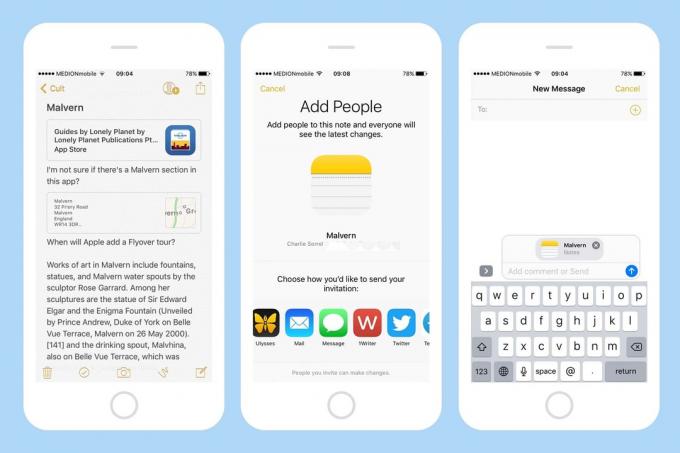
Foto: Cult of Mac
Nu delen we de notitie. Tik hiervoor op de kleine persoon-en-plus icoon, en volg mee. U kunt de uitnodiging verzenden via iMessage per e-mail of iets anders dat in de resulterende lijst verschijnt. Als de persoon met wie je deelt al een iCloud-account heeft dat aan het e-mailadres is gekoppeld (of telefoonnummer) dat u voor hen gebruikt, dan ontvangen ze een uitnodigingsmelding rechtstreeks vanuit hun notities app. Als ze geen iCloud-ID hebben, moeten ze er een maken, maar dat is onwaarschijnlijk als ze een Apple-apparaat hebben. Nadat de notitie is gedeeld, worden alle wijzigingen die u of iemand anders aanbrengt vrijwel onmiddellijk gesynchroniseerd.
Fragmenten toevoegen aan uw actienotities

Foto: Cult of Mac
U kunt overal fragmenten aan uw notitie toevoegen. Mogelijkheden voor vakantieplanning zijn onder meer het toevoegen van locaties vanuit de Kaarten-app, het toevoegen van webpagina-URL's en tekstfragmenten van internet. Je kunt ook linken naar applicaties (zoals de Lonely Planet-gids), zodat andere mensen die de notitie delen, ze kunnen downloaden. PDF's zijn ook geweldig, omdat ze daar in de Notes-app kunnen worden bekeken, en als je op de kleine. tikt aktetas icoon, kunt u zelfs de PDF markeren.
U kunt overal iets toevoegen aan een notitieformulier met een pijl voor delen. Tik gewoon op de pijl, selecteer de Notes-kont in de lijst en tik vervolgens - dit is belangrijk - op Nieuwe notitie en selecteer uw eerder gemaakte notitie. Als u dit niet doet, wordt er gewoon een nieuwe notitie gemaakt. Als u het knipsel aan een bestaande notitie wilt toevoegen, moet u het in deze lijst kiezen. Je krijgt hier echter een beetje hulp: als je in korte tijd veel fragmenten toevoegt, onthoudt de Notes-clipper dit en houdt je meest recent gebruikte notitie voor je geselecteerd.

Foto: Cult of Mac
Trucs delen
Telkens wanneer u een link of ander item naar een notitie deelt, krijgt deze een nette kleine uitgebreide preview, wat geweldig is om te identificeren welk fragment wat is. Maar u moet zich ervan bewust zijn dat er twee manieren zijn om vanaf een webpagina te delen, en ze kunnen een beetje verwarrend zijn. De eerste is om op de deelpijl voor de hele pagina te tikken, op dezelfde manier waarop u een webpagina zou delen. Door het op deze manier te doen, wordt een uitgebreid voorbeeld aan de notitie toegevoegd.
De tweede manier is om wat tekst op de webpagina te selecteren en de Deel knop in de popover die verschijnt. Hiermee wordt de tekst gedeeld, maar wordt de URL of een voorbeeld niet opgeslagen. Om dit te omzeilen, moet u de tekst selecteren en kopiëren. Vervolgens moet u delen met behulp van de pijlmethode voor de hele pagina, de eerste die hierboven wordt vermeld. Dan zou je moeten Plakken uw gekopieerde tekst in het veld: Voeg tekst toe aan je notitie.... Op die manier krijg je de rijke link, evenals je geknipte tekst.

Vakantie plakboek
Wanneer uw vakantie voorbij is, kunt u de notitie gewoon verwijderen of het delen ervan ongedaan maken. Maar hoe zit het met het gebruik ervan als een soort vakantie plakboek? U kunt de notitie tijdens uw reis blijven gebruiken om interessante plaatsen die u vindt op te slaan, evenals foto's van dingen die u wilt onthouden, zoals slecht vertaalde restaurantmenu's. Die zijn allemaal handig tijdens de reis, maar een jaar, of zelfs een decennium later, kun je erop terugkijken. Om uw notitie tot die tijd niet veilig te houden, kunt u deze in de app vergrendelen met een toegangscode, of u kunt de hele notitie bijvoorbeeld per e-mail exporteren. Na al dat werk dat je erin steekt, lijkt het zonde om het te verliezen.



